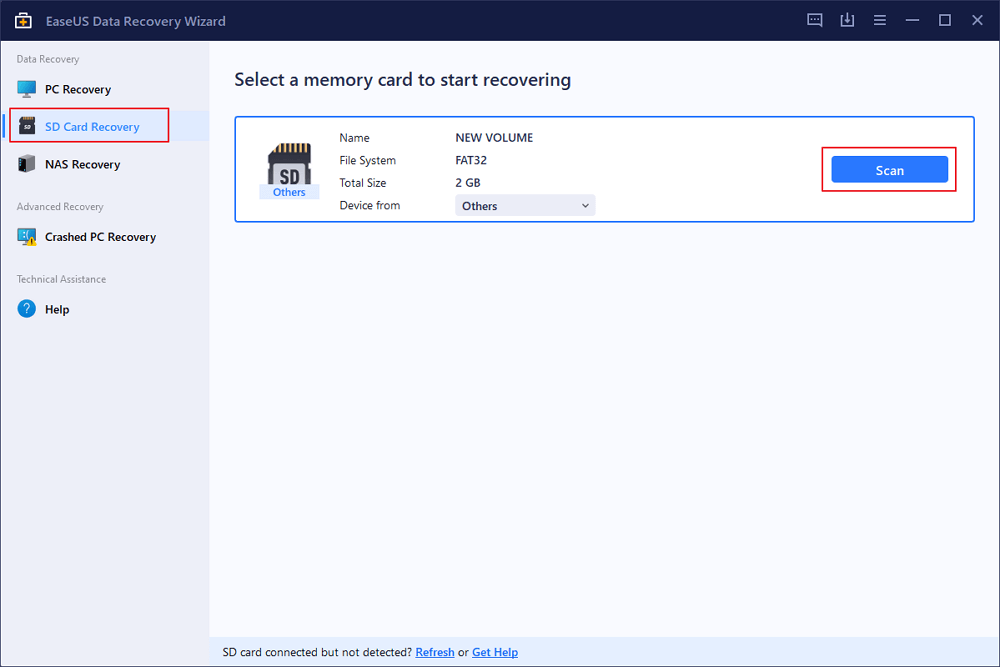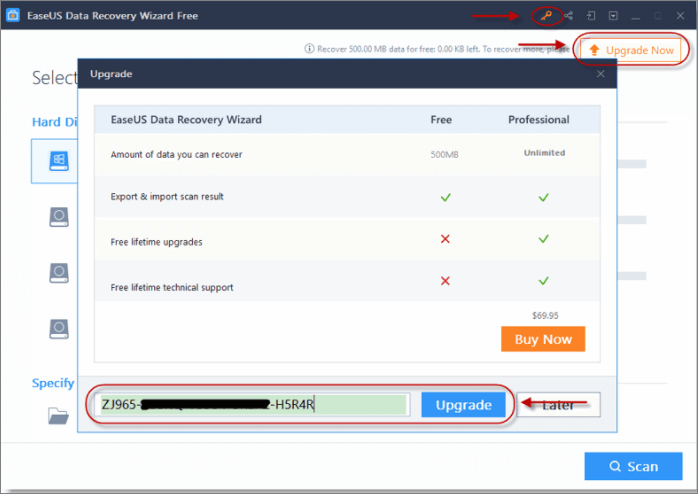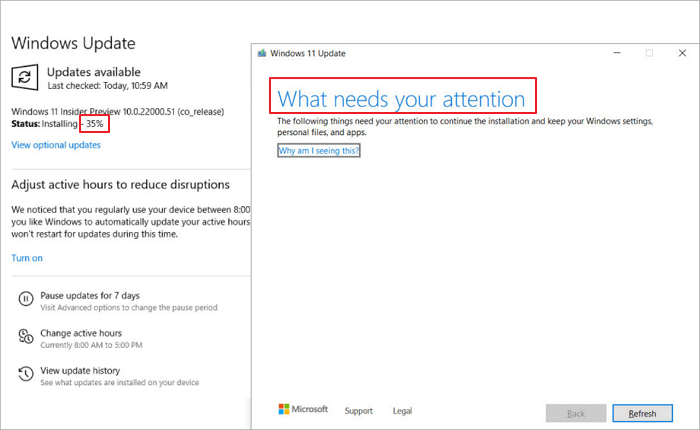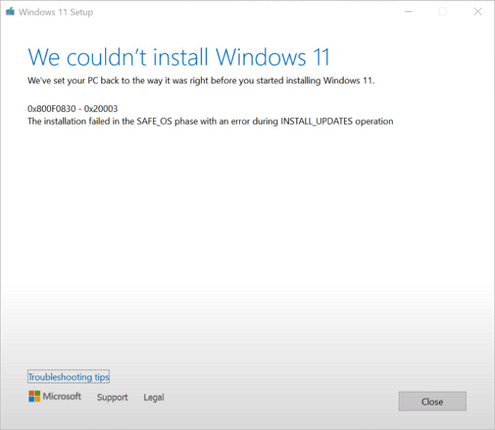페이지 목차
대부분의 컴퓨터 사용자들은 Windows 운영체제에서 데이터 손실의 아픔을 겪어본 적이 있을 것입니다. 비싼 데이터 복구 소프트웨어를 구매했지만, 사용하기 어려워서 실망한 경험도 많죠.
그런 여러분을 위해, 모든 요구를 충족시키는 간편하고 무료인 데이터 복구 소프트웨어가 등장했습니다! 이제 복잡하고 비싼 데이터 복구 서비스에 대한 걱정은 접어두세요. 무료 복구 도구를 마음껏 활용할 수 있습니다. 각 프로그램의 다운로드 링크도 함께 제공하니, 다운로드 후 직접 사용해 보세요!
무료 데이터 프로그램
- 1. Recuva
- 2.R-Studio
- 3. EaseUS Data Recovery Wizard
![]()
- 4. Puran File Recovery
1. Recuva
Recuva는 CCleaner가 선보이는 가벼운 데이터 복구 도구로, Windows 11 컴퓨터, 휴지통, 디지털 카메라 카드, MP3 플레이어 등에서 삭제된 파일을 손쉽게 찾아주는 솔루션입니다. 잃어버린 사진, 음악 파일, 문서 등 다양한 파일을 복구할 수 있는 기회를 제공합니다.
편집자 추천:⭐ ⭐
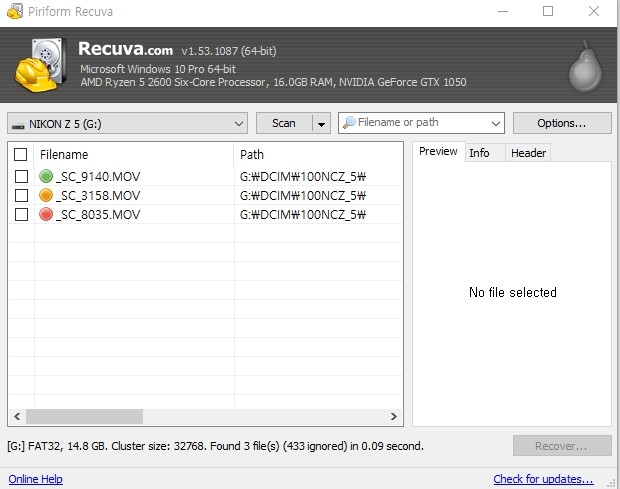
장점
- 직관적인 인터페이스와 선명한 화면 마법사
- 무료 버전으로 무제한 복구 가능
- 유료 버전은 경쟁 제품보다 훨씬 저렴한 가격
단점
- Windows 전용 소프트웨어로 macOS나 Linux와는 호환되지 않음
- 경쟁 제품에 비해 기능이 다소 부족함
🎯다운로드 링크:
https://www.ccleaner.com/ko-kr/recuva/download
✍사용 후기:
Recuva는 내부 및 외부 하드 드라이브, 메모리 카드 등 다양한 저장 장치에서 여러 종류의 파일을 복구할 수 있는 뛰어난 Windows 데이터 복구 프로그램입니다. 정밀 스캔 기능을 통해 손상된 드라이브나 새로 포맷된 드라이브에서도 데이터를 복구할 수 있으며, 산업 및 군사 표준에 맞춘 안전한 파일 삭제 기술도 제공합니다.
2. R-Studio
R-Studio는 NTFS, NTFS5, ReFS, FAT12/16/32, exFAT, HFS/HFS+ 및 APFS(Macintosh), UFS1/UFS2의 리틀 및 빅 엔디안 변형(FreeBSD/OpenBSD/NetBSD)과 Ext2/Ext3/Ext4 FS(Linux) 파티션에서 파일을 복구하는 종합적인 데이터 복구 솔루션입니다. 이 프로그램은 컴퓨터, 노트북, 외장 하드 드라이브, USB 드라이브, 메모리 카드 등 다양한 저장 장치에서 사진, 문서, 오디오, 비디오, 이메일 등을 복원할 수 있습니다.
편집자 추천:⭐ ⭐
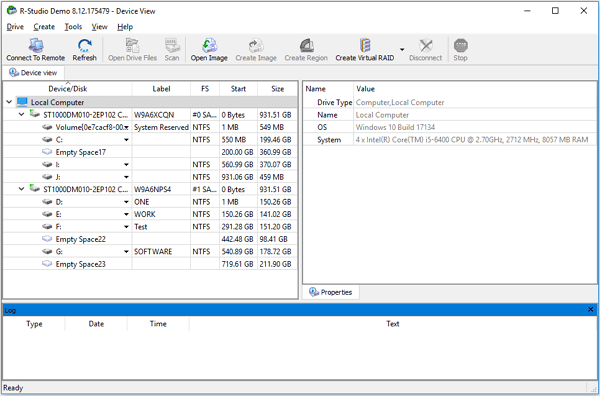
장점
- 심각하게 손상되었거나 알 수 없는 파일 시스템에 대한 원시 파일 복구 지원
- 고급 복구 알고리즘으로 손상된 RAID 복구 지원
- Windows, Mac, Linux 등 다양한 플랫폼에서 사용 가능
단점
- 초보자에게는 다소 복잡한 사용자 인터페이스
- 무료 버전은 256KB 미만의 파일만 복구 가능
🎯다운로드 링크:
https://www.r-studio.com/ko/
✍사용 후기:
R-Studio는 복잡한 상황에서도 데이터를 복구하는 뛰어난 능력을 지니고 있습니다. 로컬 및 네트워크 디스크에서 작동하며, 포맷되거나 손상된 파티션에서도 데이터를 복원할 수 있습니다. R-Studio의 유연한 매개변수 설정 덕분에 데이터 복구를 세밀하게 조정할 수 있지만, 이로 인해 일반 사용자에게는 다소 불편할 수 있습니다.
3. EaseUS Data Recovery Wizard
EaseUS 데이터 복구 마법사는 실수로 삭제된 파일이나 휴지통을 비운 경우, 포맷된 데이터, 바이러스 공격 등으로 잃어버린 소중한 파일을 되찾는 데 탁월한 도구입니다. 직관적인 사용자 인터페이스 덕분에 이 프로그램은 컴퓨터 초보자부터 전문가까지 누구나 쉽게 사용할 수 있습니다. 또한, EaseUS Data Recovery Wizard 무료 버전은 복구하고자 하는 파일을 미리 선택할 수 있는 기능도 제공하여, 사용자가 원하는 파일을 손쉽게 복구할 수 있도록 돕습니다. 이 프로그램을 다운로드하면, 휴지통에서 삭제된 파일을 무료로 복구할 수 있는 기회를 누릴 수 있습니다!
편집자 추천:⭐ ⭐ ⭐ ⭐ ⭐
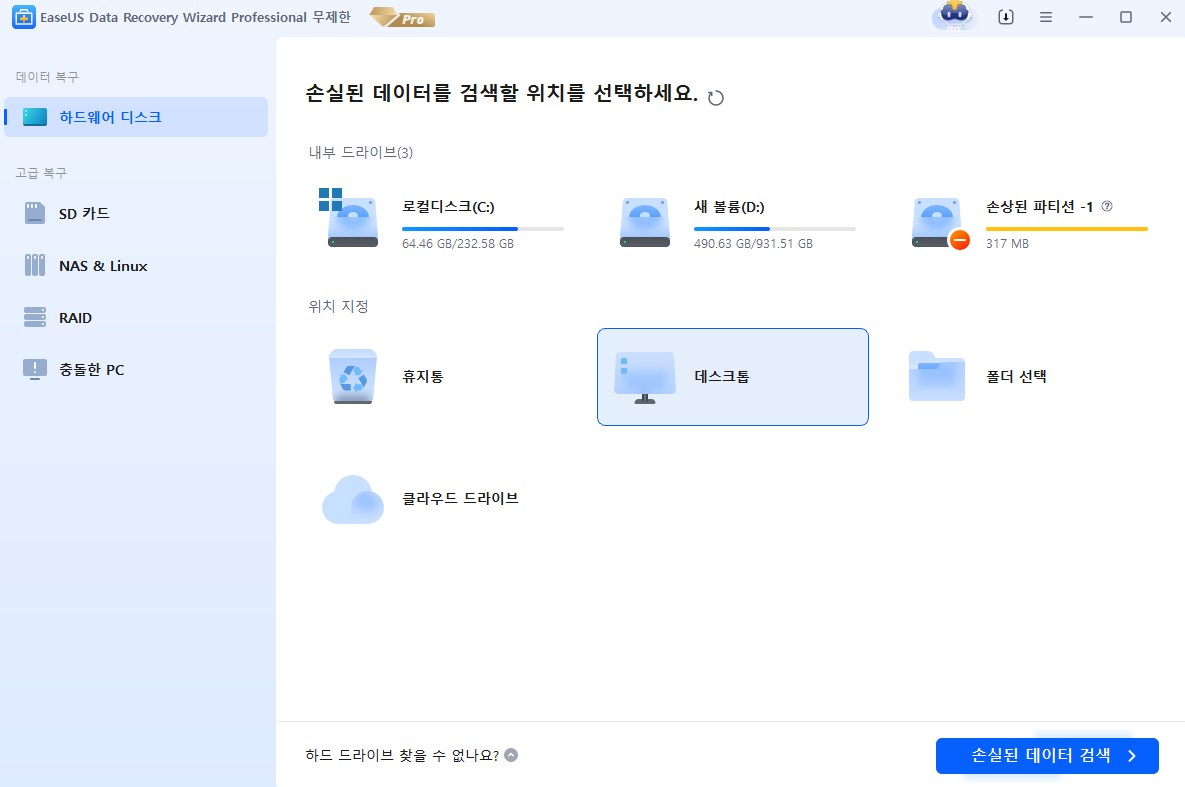
장점
- 한국어 지원
- 2000개 이상의 저장 장치와 1000개 이상의 파일 형식 복구 지원
- AI 기반의 고급 복구 알고리즘 사용
- Windows, Mac, Linux 등 다양한 플랫폼에서 사용 가능
- 업계 최초 NAS 복구 기능 제공
단점
- 무료 버전은 최대 2GB까지 복구 가능
🎯다운로드 링크:
✍사용 후기:
EaseUS 데이터 복구 마법사는 윈도우와 맥 운영 체제에서 사용할 수 있는 무료 파일 복구 프로그램입니다. 내장 및 외장 하드 드라이브, USB 장치, SD 메모리 카드, iOS 기기, 음악 플레이어 등 다양한 장치에서 소중한 데이터를 되살려줍니다. 전반적으로 EaseUS 데이터 복구 마법사의 무료 체험판은 장점과 단점이 공존하는 다재다능한 도구로, 유용성을 최우선으로 강조합니다. 지금 바로 휴지통 복구에 대한 자세한 튜토리얼을 확인하고 싶으시다면, 아래 내용을 참고해 보세요!
1단계 : 컴퓨터에서 EaseUS 데이터 복구 마법사를 실행합니다.
파일을 삭제한 드라이브를 선택하고 스캔을 시작하십시오. 이 소프트웨어를 사용하면 HDD, SSD, USB 드라이브, SD 카드, 펜 드라이브, 카메라 등 모든 장치에서 손실된 데이터를 복구할 수 있습니다.
2단계 : 파일 찾기 및 미리 보기
필터를 클릭하여 필요한 파일 형식을 선택할 수 있습니다. EaseUS 데이터 복구 소프트웨어는 사진, 비디오, 문서, 이메일, 오디오, 또는 압축 파일등과 같은 1000개 이상의 파일 형식을 지원합니다.
3단계 : 손실된 파일을 복구하기
4. Puran File Recovery
파티션과 삭제된 파일을 복구하고 싶다면 Puran File Recovery가 정답입니다! 포맷된 디스크나 비어 있는 휴지통에서도 파일을 무료로 되살릴 수 있죠. Windows가 인식하는 거의 모든 것을 검사할 수 있으니, 하드 드라이브, USB 드라이브, 메모리 카드, 스마트폰, CD, DVD 등 다양한 저장 장치에서 활용할 수 있습니다.
편집자 추천:⭐
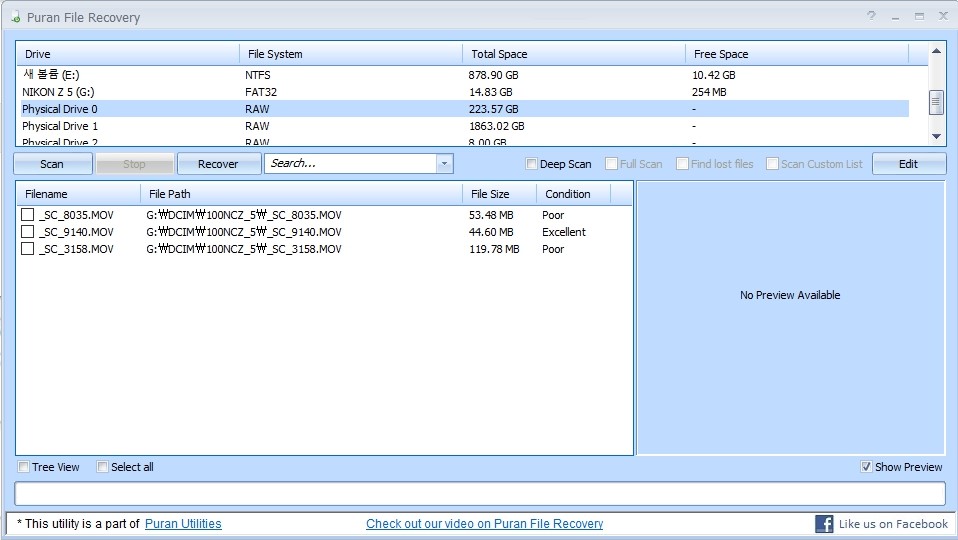
장점
- 삭제된 파일의 크기와 상태를 한눈에 확인 가능
- 휴대용 버전으로 언제 어디서나 사용 가능
- 다운로드 파일 크기가 작아 부담 없음
단점
- 최신 업데이트 이후 시간이 좀 걸릴 수 있음
🎯다운로드 링크:
https://www.puransoftware.com/File-Recovery.html
✍사용 후기:
파티션과 삭제된 파일을 복구하고 싶다면 Puran File Recovery가 정답입니다! 포맷된 디스크나 비어 있는 휴지통에서도 파일을 무료로 되살릴 수 있죠. Windows가 인식하는 거의 모든 것을 검사할 수 있으니, 하드 드라이브, USB 드라이브, 메모리 카드, 스마트폰, CD, DVD 등 다양한 저장 장치에서 활용할 수 있습니다.
무료 데이터 복구 프로그램을 선택할 때 고려해야 할 사항
- 1. 운영체제: 해당 프로그램이 지원하는 운영체제를 확인해 주세요.
- 2. 복구 대상: 복구하고자 하는 파일 형식(사진, 문서, 동영상 등)과 저장 장치(HDD, SSD, USB 등)를 고려해 주세요.
- 3. 사용 편의성: 초보자라면 그래픽 사용자 인터페이스(GUI)가 있는 프로그램을 선택하는 것이 좋습니다.
- 4. 용량 제한: 무료 버전의 용량 제한을 반드시 확인해 주세요.
마무리
이 프로그램들은 무료로 제공되며, 대부분 기본적인 데이터 복구 작업에 적합합니다. 중요한 데이터를 복구할 때는 원본 데이터가 저장된 드라이브에 추가적인 작업을 하지 않는 것이 바람직합니다. 만약 복구가 어려운 상황이라면 전문 업체에 문의하는 것도 좋은 방법입니다.
-
Yvette는 수년간 IT 블로거로 활동하면서 다양함 경험은 쌓았습니다.EaseUS 팀에 합류한 이후 EaseUS 웹사이트 편집자로 활발하게 활동하고 있습니다.컴퓨터 데이터 복구, 파티션 관리, 데이터 백업 등 다양한 컴퓨터 지식 정보를 독자 분들에게 쉽고 재밌게 공유하고 있습니다.…
-
EaseUS의 Sue는 파티션 관리와 데이터 복구, 그리고 컴퓨터 관련 문제에 대한 전공 지식을 가지고 있습니다. IT 초보자들도 쉽게 이해할 수 있도록 최선을 다하고 있습니다.…

20+
년 경험

160+
개 지역

72 Million+
누적 다운로드 수

4.8 +
트러스트파일럿 평점



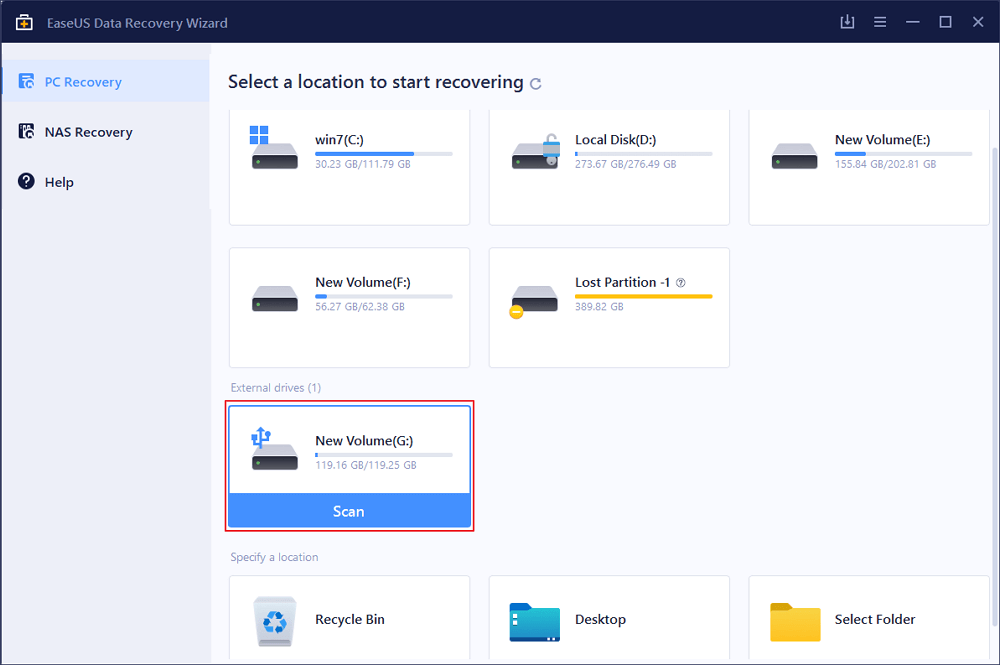
 May 20,2025
May 20,2025